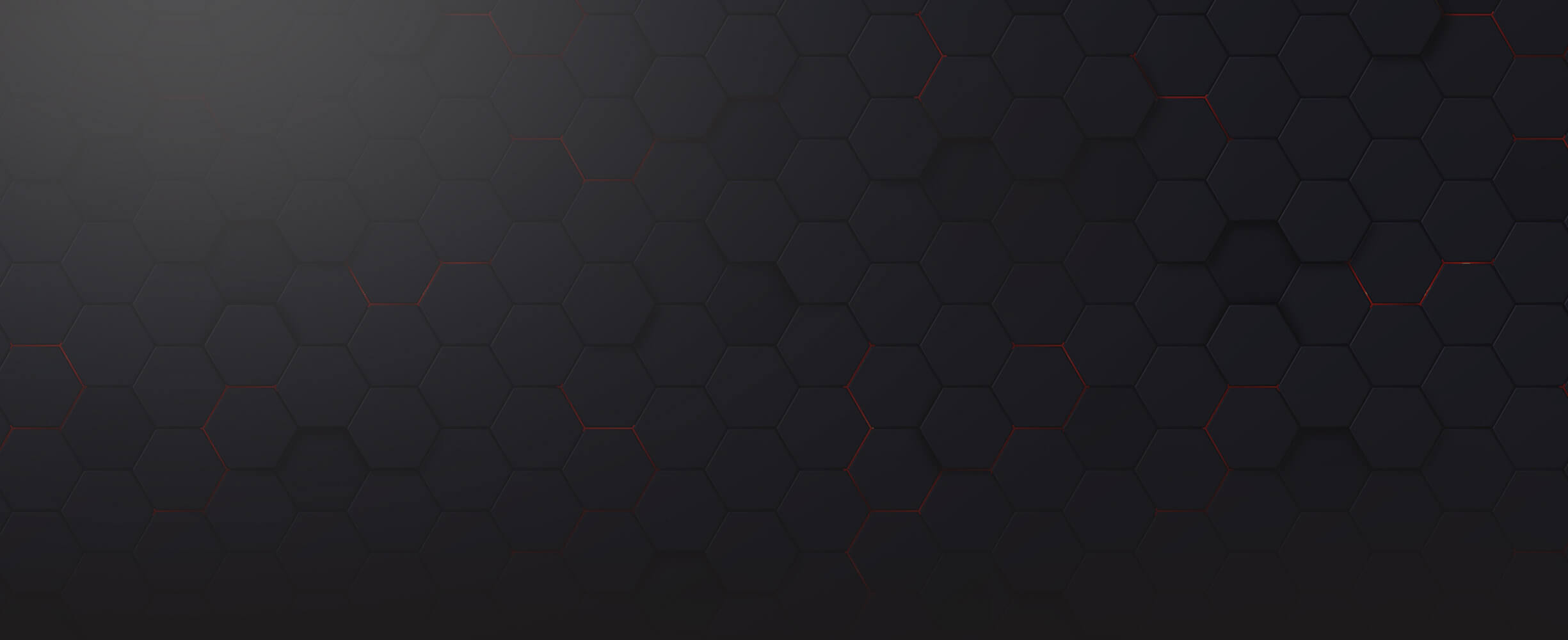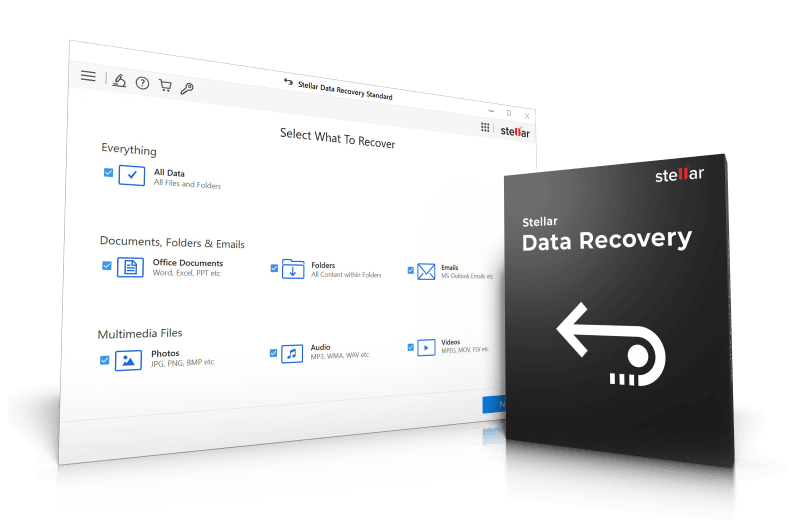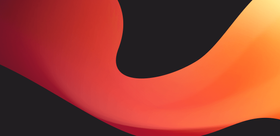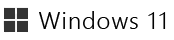

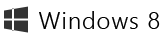
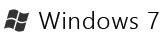
Stellar Data Recovery 11
Gjenopprett slettede data fra PC-en og eksterne lagringsenheter!
Kun
kr 500
Kundevurderinger for Data Recovery 11
| 5 stjerner |
|
7 |
(53,8 %)
|
| 4 stjerner |
|
3 |
(23,1 %)
|
| 3 stjerner |
|
2 |
(15,4 %)
|
| 2 stjerner |
|
0 |
(0,0 %)
|
| 1 stjerne |
|
1 |
(7,7 %)
|
Rangeringer fra verifiserte kunder siden 12.12.2023
Ekte meninger betyr noe!
Bare kunder som har kjøpt eller registrert et bestemt produkt kan rangere produktet.
På denne måten kan du være sikker på at alle meninger er ekte og verifiserte.

Windows og Windows-logoen er varemerker for Microsoft-konsernet.
Lisensbetingelser for sluttbruker
Flere toppprodukter fra Ashampoo: Ingen PC bør være uten disse!
Om Ashampoo
Brukere
22+ millioner
Nedlastinger
500.000+ pr. måned
Verden over
I over 160 land
Erfaring
Over 25 år